IDEA StatiCa Steel Connection'dan Detail'e Ankraj Aktarma

Beton bloklara ankraj yapmak sizin için en büyük zorluk mu? İki yenilikçi uygulamamız, daha iyi bir iş akışı sunmak için birlikte çalışıyor. IDEA StatiCa Connection ve Detail arasındaki bağlantıyı öğrenin.
Connection uygulaması içinde düz bir beton bloğa yapılan ankraj modellenebilir ve Eurocode-ACI standartlarına göre kontrol edilebilir. Ancak, beton bloğun güçlendirilmesi gerekebilir. Connection uygulamasında bu özellik mevcut değildir, ancak 3D Detail ile artık mümkün.3D Detail, beton bloğa ankraj yapılmasını ve hem ankraj elemanlarının hem de beton bloğun analizini kapsayan bir çözümdür. Dahası, Connection ve Detail uygulamaları arasında doğrudan bir bağlantı sağlanarak süreç kolaylaştırılmıştır.
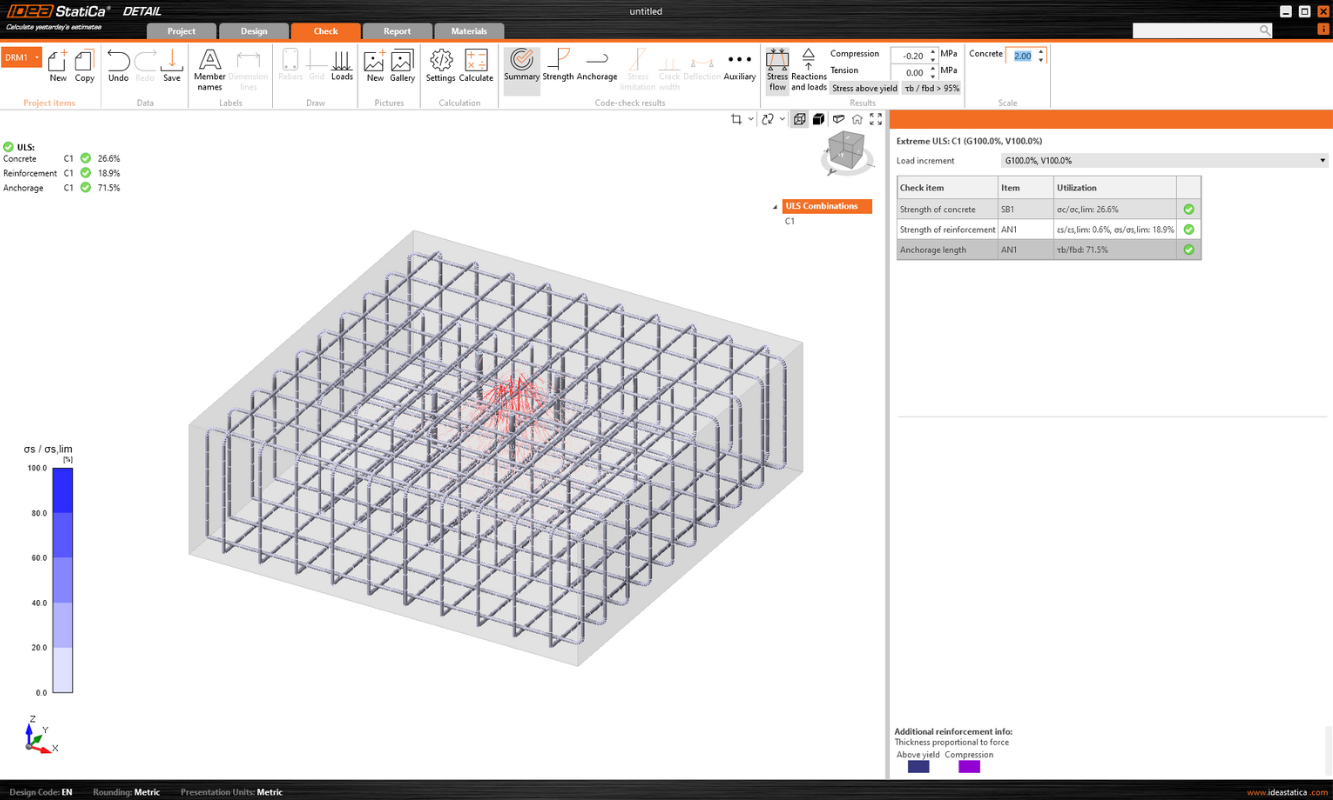
Connection kullanıcıları, Eurocode'a ve ACI'ye göre tasarlanmış ankrajları tek bir tuşla gelişmiş 3D Detail uygulamasına aktarabilirler.
Nasıl Çalışır?
- İçe aktarma sadece ankraj için mümkündür. Connection modelinde beton blok yoksa, dışa aktarma devre dışıdır.
- Connection modelinin hesaplanmış olması gerekir. Eğer sonuçlar mevcut değilse, dışa aktarma simgesi devre dışıdır.
- İçe/dışa aktarma için yalnızca bir beton blok kullanılabilir.
IDEA StatiCa'nın 3D Detail uygulamasındaki tüm kısıtlamaların tam listesini, resmi destek makalesinde bulabilirsin
Connection'dan içe aktarılan öğeler şunlardır:
- Beton blok
- Ankrajlar
- Taban plakası
- Yükler
Connection içindeki ilgili ayarlara göre belirlenen ek bilgiler ve parametreler:
- Kesme transferi (Ankrajlar, Kesme Pabucu ve Sürtünme ile)
- Malzeme
- Ankraj türü: Yapıştırıcı / Yerinde döküm
- Ankraj uç tipi: Rondela / Düz / Kanca
- Sürtünme katsayısı
Connection'dan Detail'e Ankraj Nasıl Aktarılır?
Önce Connection uygulamasında Eurocode'a ya da ACI'ye uygun bir ankraj modeli oluşturun ve "Calculate" düğmesine tıklayın.
Sonuçlar oluştuğunda, ankraj dışa aktarmaya açılır. Üst şeritteki "RC Check" düğmesine tıklayarak, yeni oluşturulacak Detail dosyasının konumu ve adı sorulur.

Başarılı bir dışa aktarma işleminin ardından, Detail uygulamasında bir proje oluşturulur. Beton bloğun geometrisi, taban plakası, ankrajların konumu ve özellikleri ile yükler otomatik olarak Detail uygulamasına aktarılır. Beton bloğun alt yüzeyine yüzey desteği de otomatik olarak eklenir.
Bu sürecin en hassas noktası yük aktarımıdır. Connection uygulamasında hesaplanan her yük etkisi için Detail uygulamasında karşılık gelen bir yük durumu ve ULS kombinasyonu oluşturulur.
Taban plakası, kaynaklarda oluşan kuvvetlerle yüklenir ve bu kuvvetler bir Kuvvet Grubu olarak modellenir. Taban plakasının kendi yüklemesi ise, Connection modelindeki çelik elemanlar ve taban plakası arasındaki kaynaklardaki gerilmelere bağlı olarak tanımlanan bir kuvvet grubu şeklinde aktarılır.
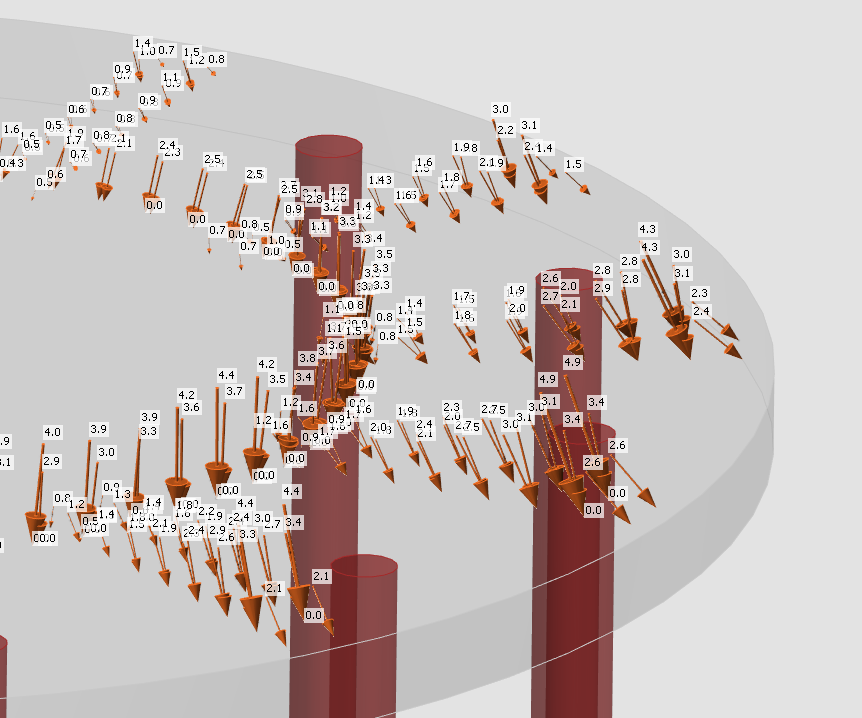
Ankrajlar, taban plakasından bağımsız olarak modellenir ve noktasal yüklerle eksenel olarak yüklenir. Ankraj yüklemesi sahnede karşılıklı yönlere bakan çift oklarla temsil edilir.
- Bir ok, yalnızca ankrajın üst kısmına etki eden çekme kuvvetini temsil eder.
- Diğer ok, taban plakasına etki eden basınç kuvvetini temsil eder.
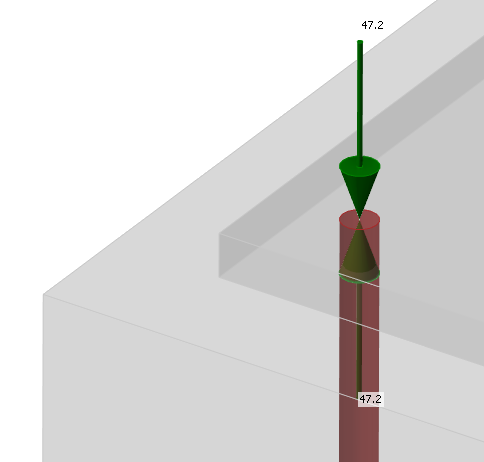
"Transfer of axial forces" (Eksenel kuvvet aktarımı) seçeneği varsayılan olarak işaretli değildir, çünkü ankrajlar doğrudan kuvvetlerle yüklenir.
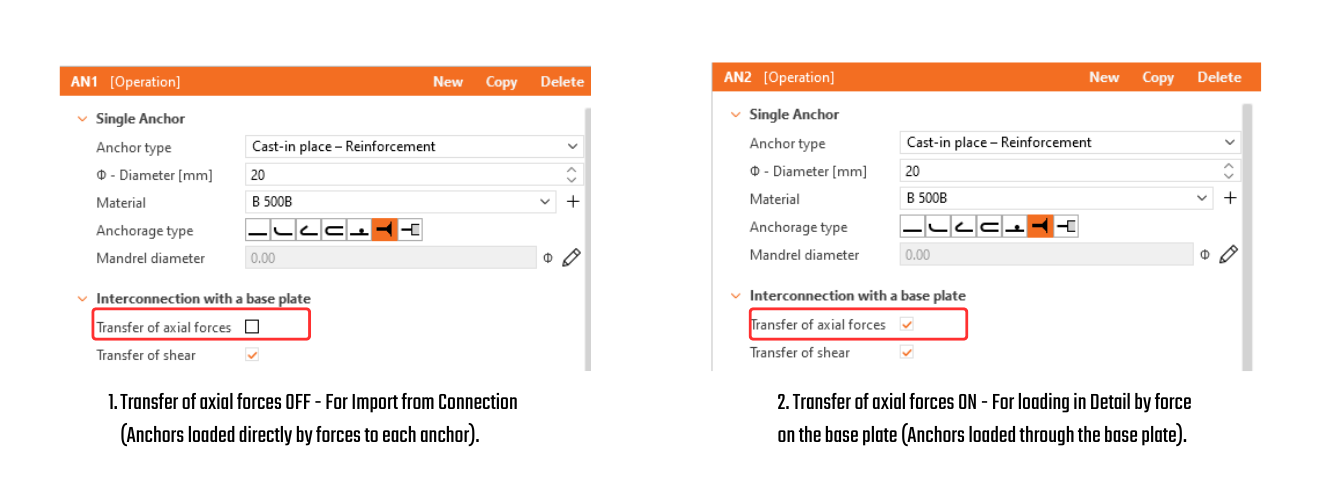
Kesme kuvveti, Connection uygulamasındaki ayarlara göre şu seçeneklerden biri kullanılarak aktarılır:
- Ankrajlar,
- Kesme pabuçu
- Sürtünme
Eğer kesme kuvveti ankrajlar aracılığıyla aktarılıyorsa, belirli ankrajları devre dışı bırakmak için "Transfer of shear" (Kesme aktarımı) seçeneğinin işaretini kaldırabilirsiniz. Eğer sürtünme veya kesme pabuçları ayarlanmışsa, ankrajlardaki kesme kuvveti modelde dikkate alınmaz.
Son adım, donatı eklemek ve modeli hesaplamak.
Detail uygulamasının ankraj çözümü hakkında daha fazla genel bilgi için “3D Detail out of Beta” makalesine göz atabilirsiniz.
Related Articles
IDEA StatiCa 24 Yenilikleri
Steel Connection Library’deki parametrik şablonlar (23.1.5 ) Raporda net, kullanıcı tanımlı çizimler Sünekliğe göre otomatik kaynak boyutlandırması (yama 23.1.4) Kapasite tahminine göre otomatik kaynak boyutlandırması Kısmi Düğüm Penetrasyon (PJP) ...IDEA StatiCa'da Mevcut Bir Birleşim Dosyasının Tasarım Kodu Nasıl Değiştirilir ?
Connection uygulamasında yeni bir proje oluştururken, başlangıçta tasarım kodunu (ulusal standart) seçersiniz ve bu kod daha sonra değiştirilemez. Mevcut Connection projelerinin tasarım kodunu değiştirmek için dönüştürme aracını kullanabilirsiniz. ...Tekla'dan IDEA StatiCa'ya Birleşim Aktarırken Gri Ekran Hatası
Tekla ve diğer yazılımlardan IDEA StatiCa'ya birleşimlerinizi aktarırken aktarımın gri ekranda takılı kalması sorununu aşağıdaki videoda anlatıldığı gibi Windows ayarlarını güncelleyerek çözüme kavuşturabilirsiniz.Prying of the Bolts
??? / ? = ???. Emin misiniz ? IDEA StatiCa Connection'da boru üzerinde plakadan plakaya bir birleşim tasarladığımızda; Boru eleman, 400 kN çekme kuvveti ile yüklenir. Birleşimde 4 cıvata vardır, yani her biri 400 / 4 = 100 kN alır. Soldaki ...Analizim neden başarısız oldu?
IDEA StatiCa Connection, kullanımı kolay bir araçtır. Genel kullanımı kavramak ve temel kullanımı öğrenmek fazla vaktinizi almaz. Peki ya bir hata mesajı alırsanız? Modelinizi nasıl doğru hale getirebileceğinizi biliyor musunuz? IDEA StatiCa'yı ...